티스토리 뷰
설치부터 시작
1. 설치를 위해 일단 MariaDB 홈페이지로 이동합니다.
2. 홈페이지 상단에 있는 [Download] 버튼을 클릭합니다.
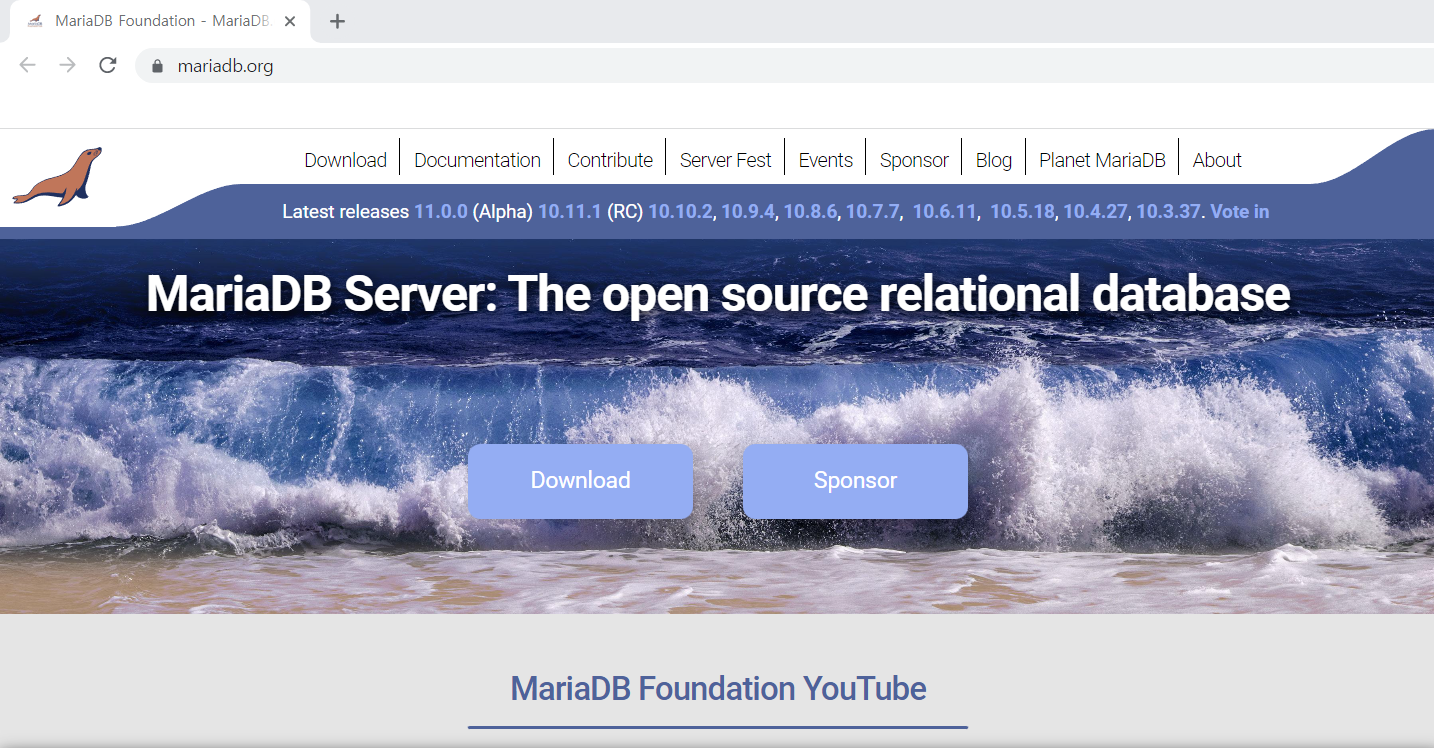
3. 그러면 설치할 MariaDB 서버의 세부 사항을 선택하는 양식이 나타나는데, 각자 상황에 맞게 항목들을 선택하면 됩니다. 필자는 아래 이미지와 같이 선택하고 [Download] 버튼을 클릭했습니다.
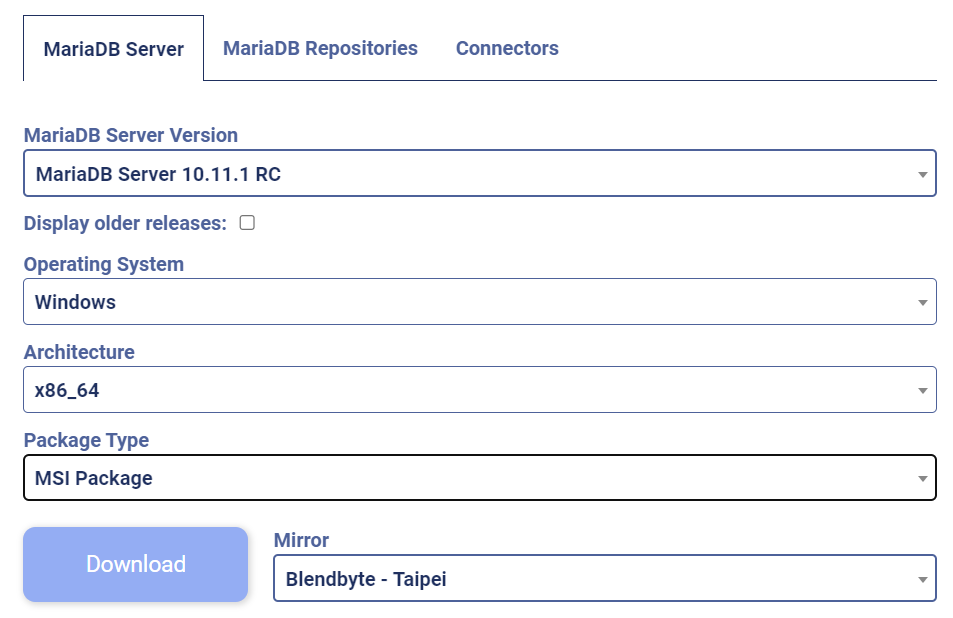
4. 다운로드된 설치 파일을 실행해 설치를 진행합니다. [User Setting] 항목이 나올 때까지는 그냥 쭉쭉 넘기면 면 됩니다.
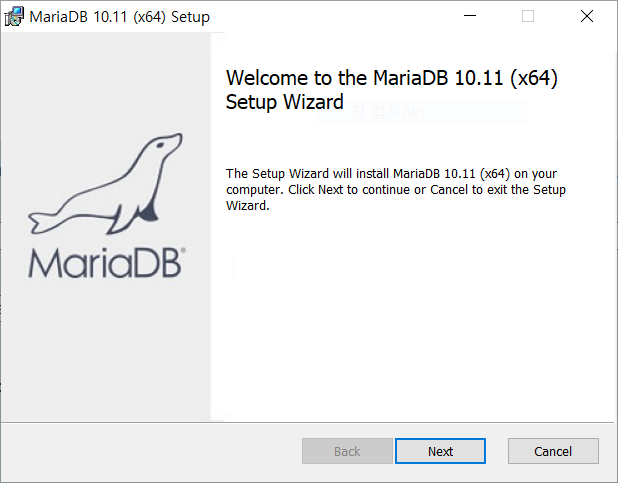
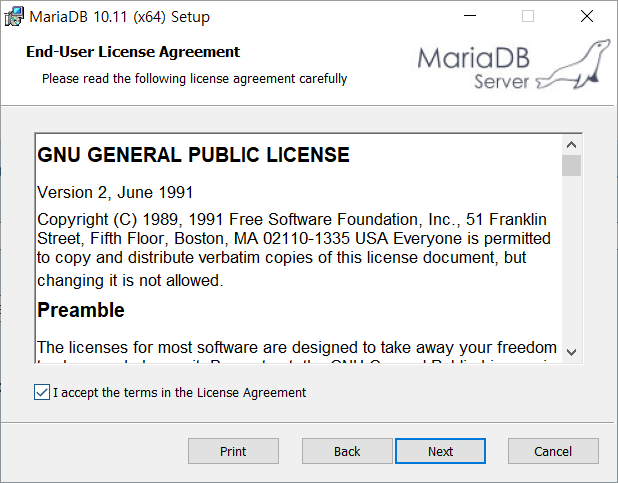
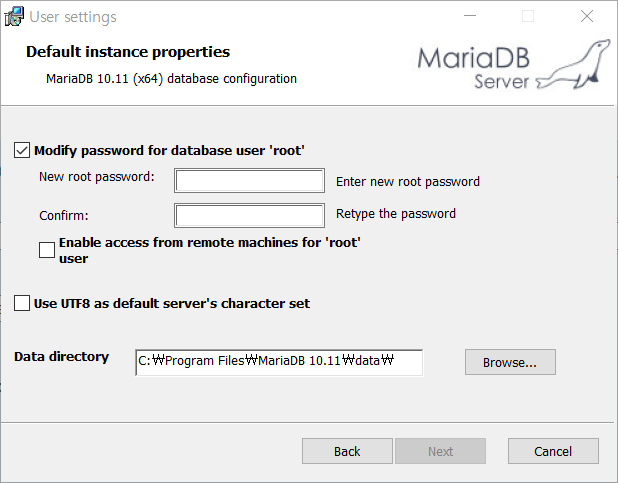
5. [User Setting] 항목이 나타나면 'root' 사용자에 대한 비밀번호를 설정해주고, 캐릭터셋을 UTF8로 설정한다는 체크박스도 체크해준 뒤에 다음으로 넘어갑니다.
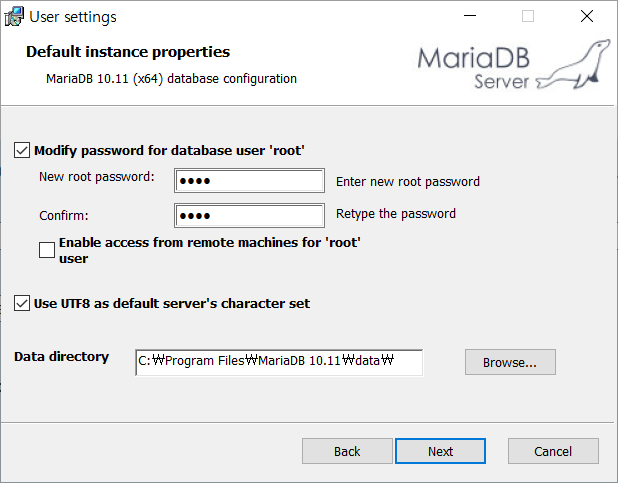
6. 그 다음 나오는 항목부터는 또 쭉쭉 넘어가서 설치까지 진행해주면 됩니다.
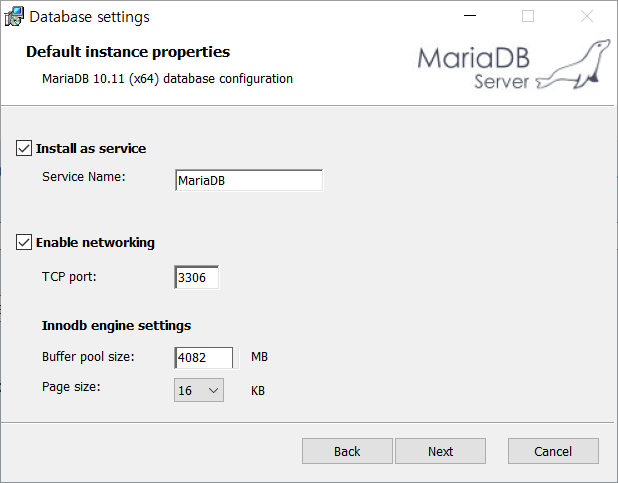
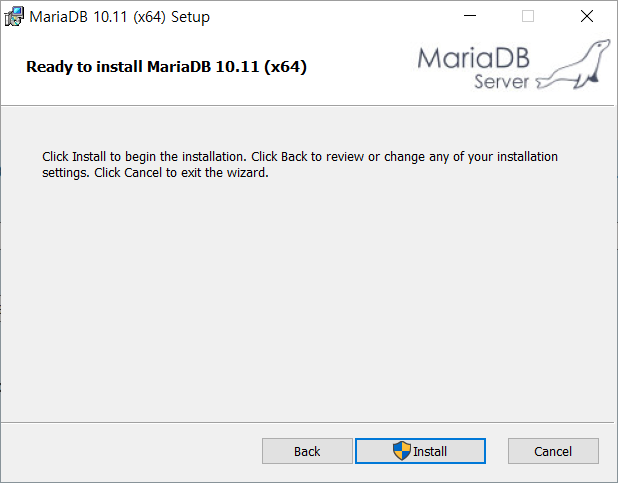
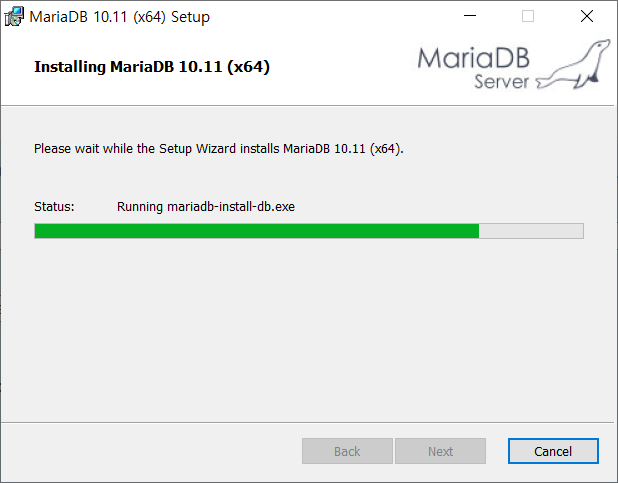
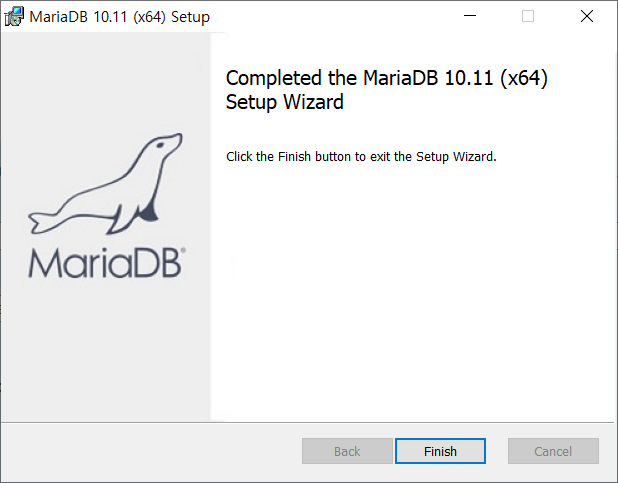
7. 설치가 완료되고 나면, 윈도우 시작 버튼을 눌러 바로 확인 가능합니다.
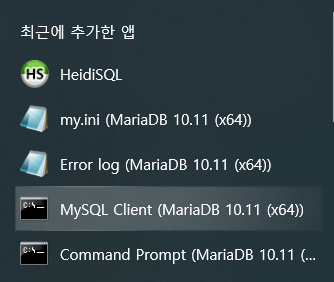
바로 사용해보자
1. 설치된 응용프로그램 중에서 HeidiSQL을 실행합니다. GUI 기반으로 MaridDB를 다룰 수 있는 프로그램입니다.
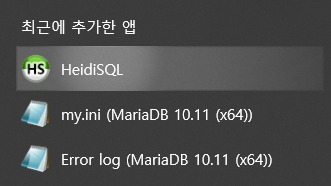
2. 프로그램이 열리면 왼쪽 하단의 [신규] 버튼을 클릭해 새 세션을 만듭니다. 그러면 세션이 추가됩니다. 세션의 이름을 수정한 다음 설치 과정에서 설정한 암호를 입력하고 [열기]를 클릭합니다.
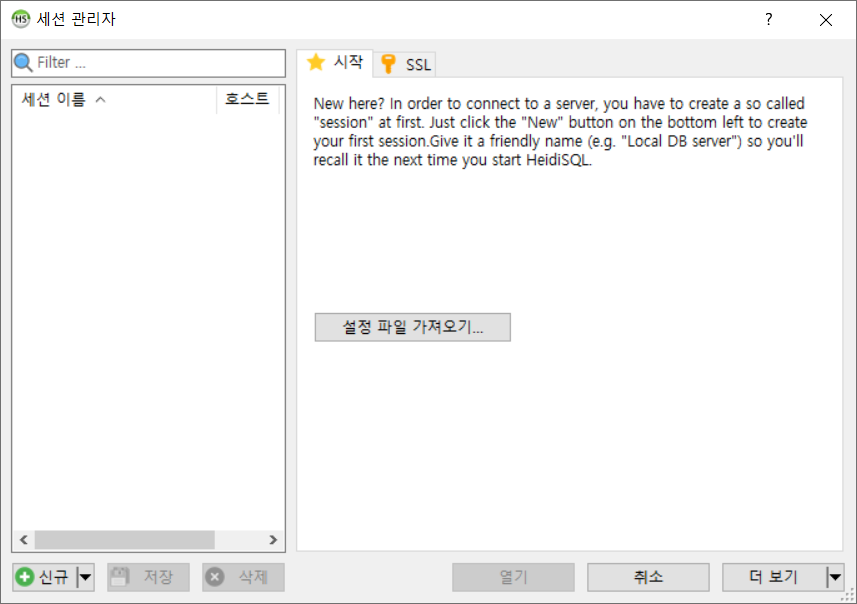
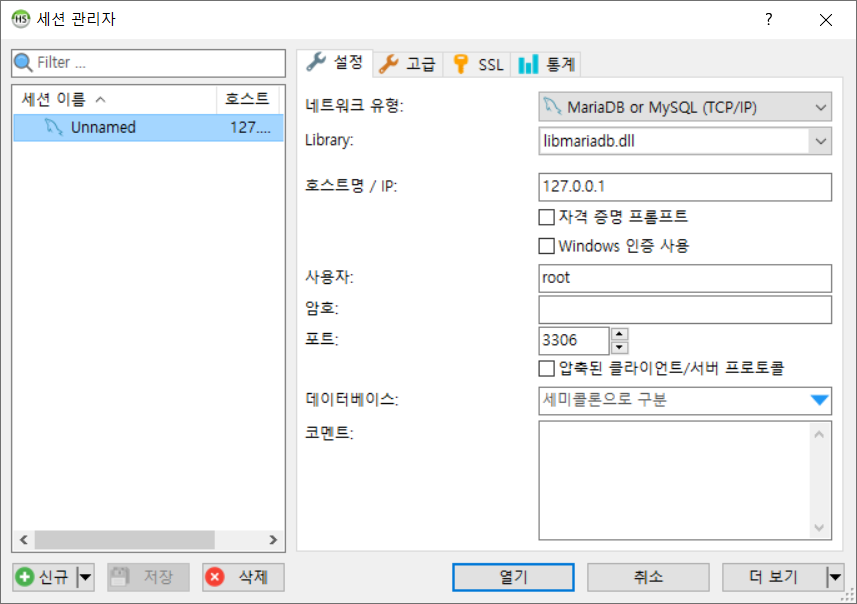
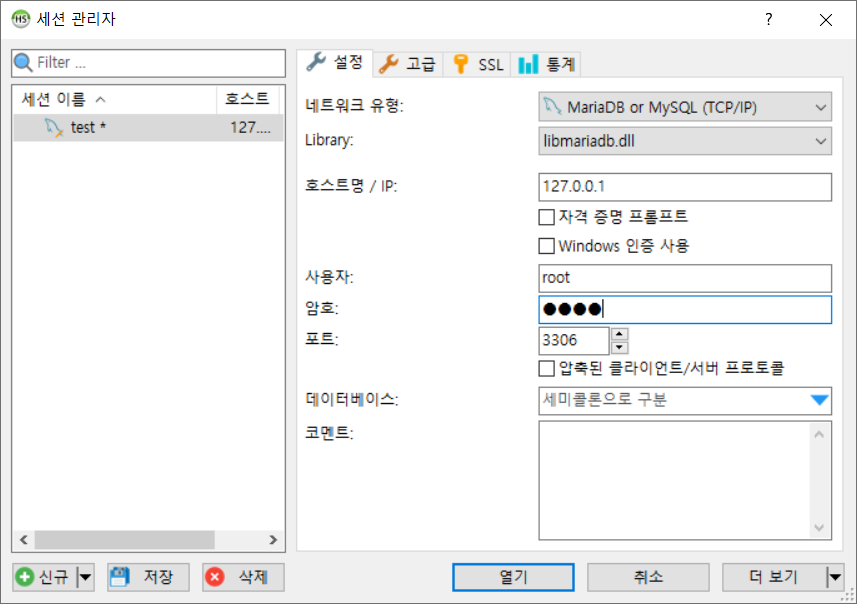
3. 드디어 데이터베이스가 열렸습니다. 여기에서 [쿼리] 탭을 선택하고 원하는 쿼리문을 작성해 실행하기만 하면 됩니다.
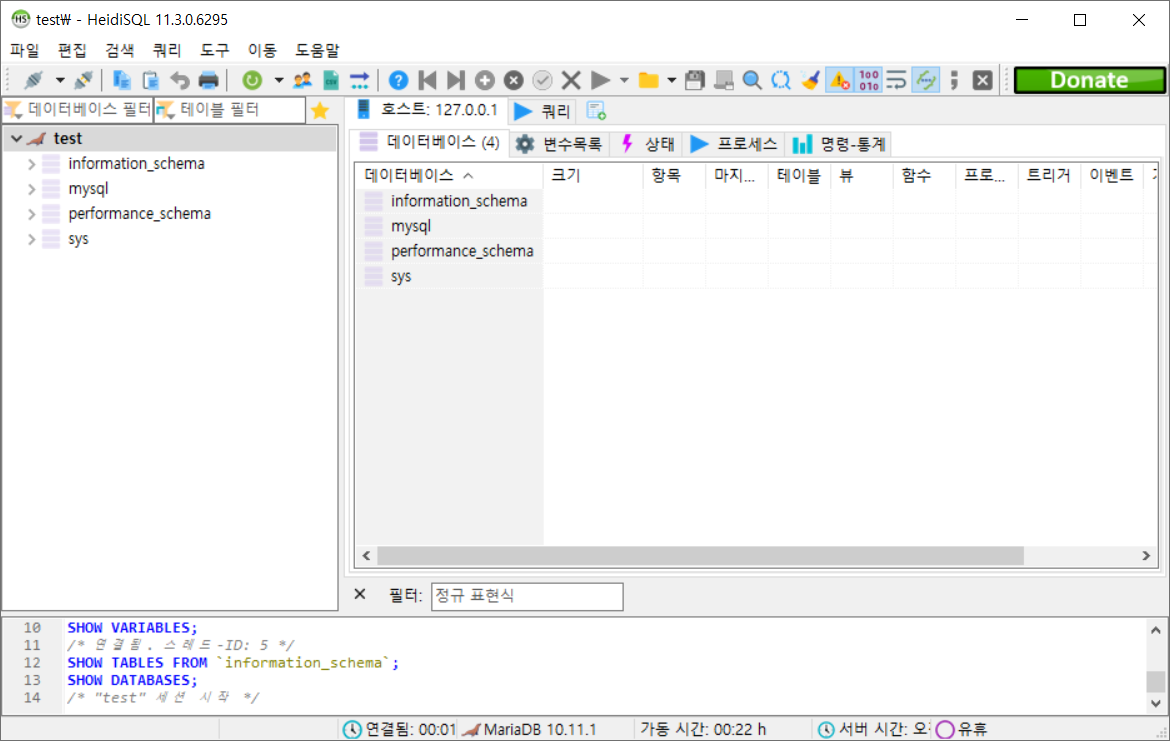
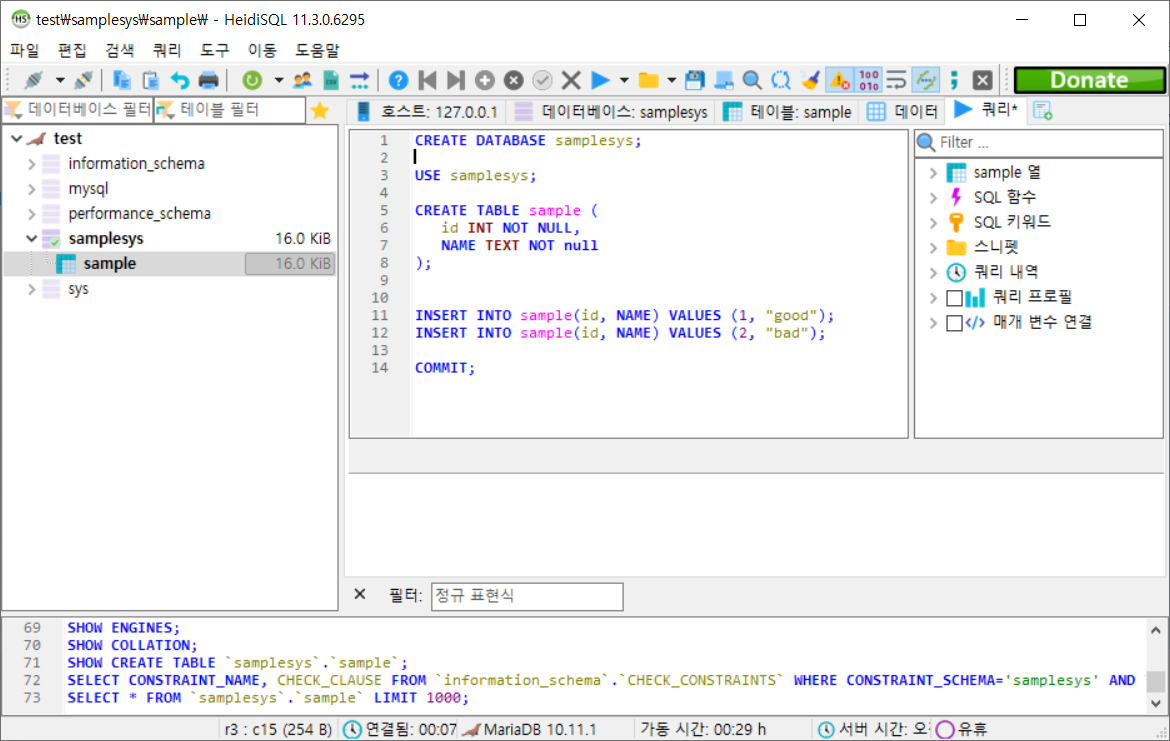
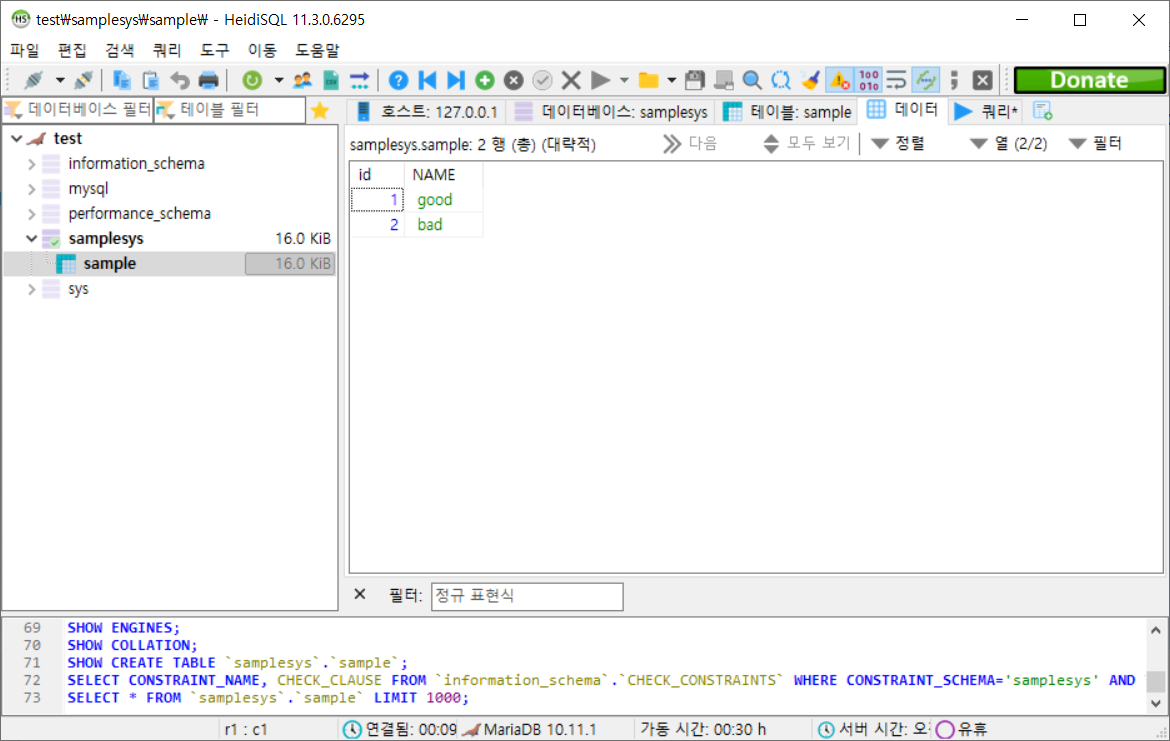
'IT > 프로그래밍' 카테고리의 다른 글
| 스프링부트 프로젝트 aws lightsail 배포하기 (1) 인스턴스 생성 (0) | 2023.02.03 |
|---|---|
| 스프링부트 프로젝트 깃헙 저장소에 연결하기 (0) | 2023.02.02 |
| 아나콘다 프롬프트 주요 명령어 요약 정리 (1) | 2022.08.17 |
| 폰트어썸(fontawesome) 무료 아이콘 사용법 - 내 웹사이트에 아이콘 표시하기 (0) | 2022.08.17 |
| 주피터 노트북(Jupyter Notebook) 사용법 (0) | 2022.08.15 |
댓글
공지사항
